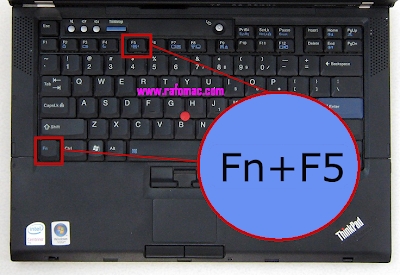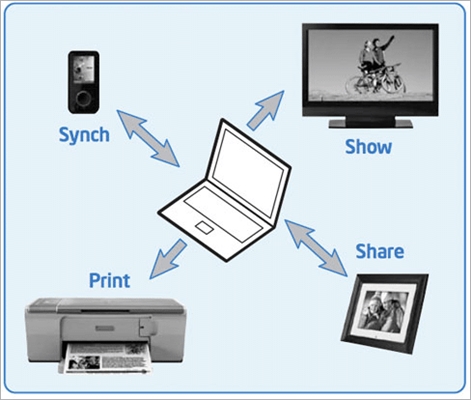Претпоставимо, желели сте да уђете у подешавања вашег Ксиаоми рутера, али нешто је пошло по злу. Јесте ли добро погодили? У овом чланку ћу покушати детаљно да покажем како се пријавити на контролну таблу рутера на мивифи.цом или 192.168.31.1. Једноставно речено, како отворити страницу са подешавањима у прегледачу. Ова страница се назива веб интерфејс. Из неког разлога се често назива личним рачуном. Иако су то различите ствари, али данас се не ради о томе.
И тако, можете да унесете подешавања Ксиаоми рутера помоћу ИП адресе 192.168.31.1 (ова адреса је подразумевано подешена) или путем имена хоста мивифи.цом. На кућишту рутера наведена је ова адреса:

Без овога нема начина. Да бисте извршили прву конфигурацију рутера, потребан вам је приступ веб интерфејсу. Да бисте променили лозинку или неке друге параметре, такође морате да одете на контролну таблу. Наравно, нема потребе ићи тамо сваки дан, али ипак.
Показаћу на примеру свог Ксиаоми мини ВиФи рутера. Али следећи ово упутство, можете да унесете и поставке рутера Ксиаоми ВиФи МиРоутер 3, Ми ВиФи 3ц, Ксиаоми Ми ВиФи Роутер 3Г, Ми ВиФи Роутер ХД, Про Р3П и Ксиаоми Ми Нано.
Ако желите да конфигуришете и контролишете рутер са телефона или таблета, онда је најбоље да то урадите путем власничке апликације „Ми Ви-Фи“, која се може инсталирати са Гоогле Плаи-а на Андроид-у и из Апп Сторе-а за иОС уређаје. Али и путем прегледача је то могуће. Ако не желите да инсталирате апликацију.
На крају овог чланка покушаћу да одговорим на најпопуларнија питања о овој теми. На пример: како отворити подешавања на руском или енглеском језику, коју лозинку унети приликом уноса, као и делити везе до других корисних чланака.
Како приступити Ксиаоми веб интерфејсу на мивифи.цом или 192.168.31.1?
Пре свега, повезујемо се са рутером. Можете га повезати са рачунаром или преносним рачунаром помоћу мрежног кабла. Али, с обзиром на то да мрежни кабл није укључен у Ксиаоми рутере (барем код мини модела), ово није нарочито релевантно. Али, за сваки случај, показат ћу вам како се то ради (имајте на уму да можда имате интернетску везу са плавим портом, једноставно је немам повезан у тренутку снимања фотографије).

Или се повежите на Ви-Фи мрежу са лаптопа, телефона, таблета итд. Ако је рутер нов, мрежа ће бити са фабричким именом и неће бити заштићена лозинком.

Након повезивања отворите било који прегледач на рачунару или мобилном уређају (препоручујем стандардни Интернет Екплорер или Мицрософт Едге) и идите намивифи.цом (можете да куцате са хттп: // добијате хттп://мивифи.цом).

Ако поставке на овој адреси нису доступне и видите грешку, покушајте да одете на192.168.31.1... Такође можете да куцате са хттп: //

Адресу уносимо у траку за адресу прегледача, а не у претраживач. У супротном, Иандек или Гоогле са резултатима претраге отвориће се уместо контролне табле.
Белешка! Следећи ова упутства, рутеру можете приступити на оригиналном фирмваре-у. Ако имате инсталиран фирмвер ОпенВРТ или Падаван, адреса ће највероватније бити 192.168.1.1 или 192.168.0.1
Ако рутер још није конфигурисан, отвориће се прозор са предлогом за инсталирање програма на мобилни уређај. Прескачемо га и прелазимо на конфигурисање рутера. Можете погледати пример подешавања Ксиаоми мини ВиФи.

Ако сте већ конфигурисали рутер, појавиће се захтев за лозинком. Ви (или неко други) сте поставили ову лозинку током првог подешавања. Ово није лозинка за Ви-Фи мрежу (али могу бити исте).

А након ауторизације (ако правилно унесете лозинку) појавиће се веб интерфејс.

Ако сте заборавили лозинку за свој Ксиаоми рутер, мораћете да вратите све параметре на фабричка подешавања. У наставку ћете пронаћи везу до упутстава.
Проблеми са пријавом, лозинком, језиком контролне табле и осталим информацијама
Већ смо прегледали поступак приступа веб интерфејсу. Такође желим да одговорим на неколико питања и разјасним неке нијансе. Као што показује пракса, није увек могуће без проблема ући у поставке рутера.
- Шта ако се страница са подешавањима не отвори? Појављује се грешка, Ксиаоми веб локација или претраживач. Обавезно проверите везу са рутером. Било кабловском или Ви-Фи мрежом. Имајте на уму да морате бити повезани само са Ксиаоми рутером. Можда сте се повезали каблом, а лаптоп је и даље повезан на неку врсту Ви-Фи мреже. Покушајте да промените прегледач. Обратите пажњу на који ред уносите мивифи.цом адресу. Покушајте да одете на 192.168.31.1. И ако је могуће, пређите са другог уређаја. Такође можете ресетовати рутер на фабричка подешавања.
- Како отворити мивифи.цом на руском или енглеском језику? Језик контролне табле ни на који начин не зависи од тога која адреса или како ћете је унети. Зависи од фирмвера. Морам одмах да кажем да не постоји оригинални фирмвер Ксиаоми на руском језику. Контролна табла може бити на кинеском (као на мом Ксиаоми мини ВиФи) или, у најбољем случају, на енглеском (можете покушати да ажурирате фирмвер на енглески). Ако Интернет већ ради преко рутера, тада се подешавања могу пренети у прегледач Цхроме или претраживач Иандек.
 Превод није савршен и изглед странице се мало квари, али је много лакше прилагодити на овај начин.
Превод није савршен и изглед странице се мало квари, али је много лакше прилагодити на овај начин. - Коју лозинку требам унети приликом уноса подешавања? О овоме сам већ писао у чланку. Када први пут унесете поставке рутера, нећете морати да унесете лозинку. Напротив, у процесу првог подешавања мора се измислити и инсталирати. Убудуће, када одете на мивифи.цом, мораћете да унесете лозинку која штити поставке. А ако заборавите, мораћете да ресетујете на фабричка подешавања.
То је све. Радујем се вашим повратним информацијама и питањима у коментарима. Срећно!

 Превод није савршен и изглед странице се мало квари, али је много лакше прилагодити на овај начин.
Превод није савршен и изглед странице се мало квари, али је много лакше прилагодити на овај начин.